今天給大家帶來如何清理C盤,清理C盤的方法,讓您輕鬆解決問題。
多win7用戶都會發現,C盤越用越大,C:/WINDOWS/winsxs文件夾已經10多個G,都是一些係統更新,想刪又不能刪,畢竟裏麵還是有一些重要的係統文件。難道隻有重裝係統了麼?終於,在2013年10月上旬,Microsoft
Update發布了KB2852386(微軟官方文檔: http://support.microsoft.com/kb/2852386/en),來解決winsxs這個龐大的文件夾。先來看一下lz的winsxs(位於係統盤windows目錄下):由於一個月前剛重裝了係統,還不是很大,不過也已經9個多G了。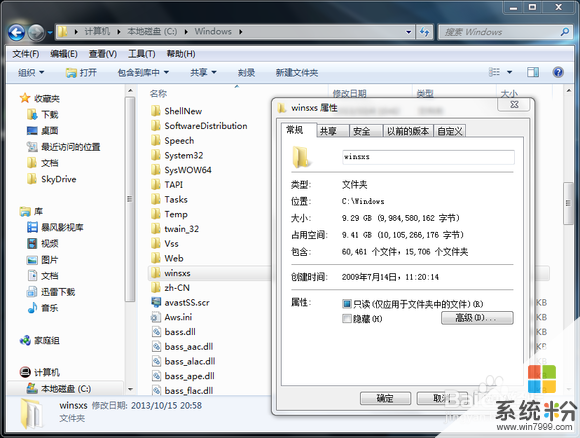
首先是下載KB2852386補丁:(由於該更新程序標記為“重要”級別,而不是“嚴重”級別,用戶需要手動下載離線安裝包。)下載地址:http://m.microsoft.com/downloads/details.aspx?FamilyId=ef4d5b48-37e1-422a-ae7d-2c887ffb7c6d64位係統下載地址:http://m.microsoft.com/downloads/details.aspx?FamilyId=ab8a91f0-e1ab-41ee-8eea-21079c4c7844
重啟您的計算機
啟動磁盤清理程序向導。若要執行此操作,請使用下列方法之一:方法
1: 單擊開始鍵入 cleanmgr 在開始搜索 框中,然後再單擊確定。方法 2: 單擊開始、所有程序、附件、係統工具,然後單擊磁盤清理。
擇 Windows 7
係統驅動器,然後單擊確定。(通常為“C:”)注意因為磁盤清理向導搜索要清理的驅動器上的文件,此操作可能需要幾秒鍾。
果未顯示在磁盤清理選項卡上的
Windows 更新清除選項,請單擊清除係統文件。如果 Windows 更新清除選項顯示在磁盤清理選項卡上,轉到步驟
5。注意僅當您使用管理員權限登錄時,Windows 更新清除選項才可用。
擇 Windows 7
係統驅動器,然後單擊確定。在磁盤清理 選項卡,選擇Windows 更新清除,然後單擊確定。注意默認情況下, Windows 更新清除
選項已被選中。
出現一個對話框,請單擊刪除文件。清理過程可能在幾分鍾到幾十分鍾左右,請不要突然斷電源,清理結束以後你會發現你的WINSXS文件夾明顯小了很多。附:winsxs的用途Win7有一個WinSxS目錄用於存放Windows
Update安裝後的備份文件。微軟設計開發Win7時,每當有一次新的Service
Pack服務包發布後,用戶可以選擇刪除清理所有目錄中不需要的過時的Windows
Update的備份文件。但問題是,微軟公司為2009年發行的Win7僅提供一次Service Pack服務升級包,即Win7
SP1。而SP1發布後,微軟再也沒有計劃發布第二版的SP服務包。意味著,WinSxS目錄中已被超過兩年的Windows
Update備份文件所影響,包括本周之前發布的安全更新在內。所以本月的周二補丁日,微軟沒有發布一次完整的Service
Pack服務升級包,而是發布一枚更新程序,用於清除Win7 SP1之後WinSxS目錄裏存放的過時的Windows
Update備份文件。(topzyh)
以上就是如何清理C盤,清理C盤的方法教程,希望本文中能幫您解決問題。